在 SOLIDWORKS 流动模拟中显示风扇工作点
文章来源:SOLIDWORKS卓盛信息(400-696-5950)
自 Flow Simulation 2019 版本以来,您可以显示一种新型绘图,以查看项目中任何已定义风扇的工作点。您可以通过右键单击特定风扇并从上下文菜单中选择“显示工作点”来轻松访问它,如下图所示 1。江苏SOLIDWORKS
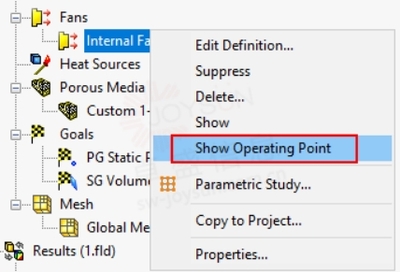
图 1:从定义的风扇的右键单击上下文菜单中显示工作点后处理选项。
在图形窗口中,将显示一个图形,其中绘制出四个不同的参数;见下图 2。通过将鼠标悬停在四个橙色边缘或角之一上,直到鼠标指针发生变化,然后单击并拖动,可以轻松调整其大小。四个参数(不按顺序)是:
1. 扇形曲线(栗色线)是工程数据库中定义的扇形曲线。如果使用质量流量来定义风扇,则 X 轴将被标记为风扇。
2. 操作曲线(浅绿色线)是模拟遵循的降额操作曲线。如果没有为风扇定义降额,或者降额为 1,则它与风扇曲线相同。如果为风扇指定的参考密度与风扇在仿真中遇到的流体密度不同,则此曲线也可能不同。
3. 工作点(橙色点)是根据风扇在系统中经历的压力差显示风扇的实际工作流量的点。
4. 风扇点(蓝点)是风扇曲线上在某些正常条件下测量的点(即不考虑降额和参考密度)。
· 请注意,工作点是图形中最重要的方面,因此菜单项指的是显示该特定点。
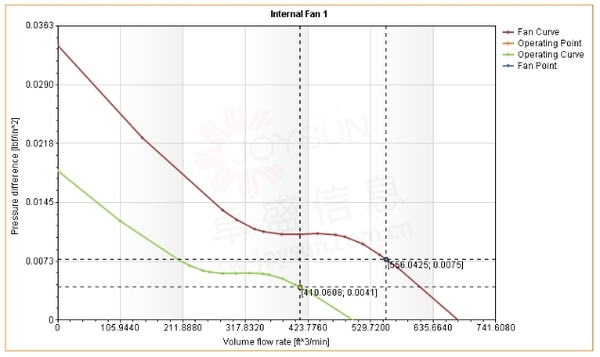
图 2:显示如何在项目模型中解释内部风扇 1 的图表。
您可以通过右键单击图表并从上下文菜单中选择适当的选项来将图形另存为图像。此外,如果您更喜欢在Excel中查看和编辑图形,还有另一种选择。SOLIDWORKS价格
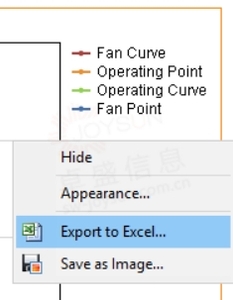
图像3:图形的右键单击选项允许您将其另存为图像或将其导出到Excel。
降低风扇曲线是 SOLIDWORKS 流动模拟 2020 版中的一项新功能。风扇通常设置为低于其最大容量运行,以降低噪音并延长其使用寿命,但仍能达到其热冷却要求。风扇通过降低其 RPM 以低于最大容量的速度运行,这会降低风扇曲线。降额系数(DF),见下图4,模拟了风扇曲线的这种减少。DF 作用于压差和流速,如下所示:
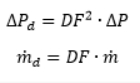
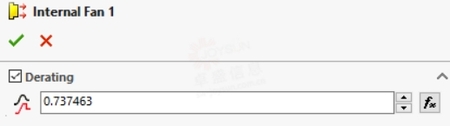
图 4:降额系数是在流动模拟树上定义或编辑风扇时可以设置的选项。
一如以往,谢谢阅读,快乐阳光!——SOLIDWORKS代理商(SOLIDWORKS 2023)
 
微信公众号二维码 QQ技术交流群二维码

| 
